手机亮度调节太麻烦?教你快速设置屏幕亮度
时间:2025-06-19 10:06:30 436浏览 收藏
还在为调节屏幕亮度繁琐而烦恼吗?长时间面对电脑,视力保护至关重要。本文以Win7系统为例,手把手教你快速设置屏幕亮度,告别繁琐操作。无论你是想通过降低亮度保护视力,还是想在游戏中提升视觉体验,都能轻松掌握。只需简单几步,从“开始”菜单进入“控制面板”,再到“外观和个性化”中的“显示”设置,最后通过拖动滑块即可轻松调节亮度。告别繁琐,轻松护眼,快来学习,让你的屏幕亮度调节更便捷!
很多朋友由于长时间使用电脑,导致视力状况不佳,因此想调节屏幕亮度来保护眼睛。但有些人不清楚具体的操作方法,别担心,下面我就以win7系统为例,教大家如何调节电脑屏幕亮度。
对于一些热衷于游戏的朋友来说,他们可能希望在玩游戏时将屏幕亮度调高,觉得这样能提升游戏体验。那么,究竟该如何调节电脑屏幕亮度呢?让我们一起往下看。
怎样调节电脑屏幕亮度
- 首先点击屏幕左下角的“开始”按钮,在弹出的菜单中选择“控制面板”,然后进入下一步操作。
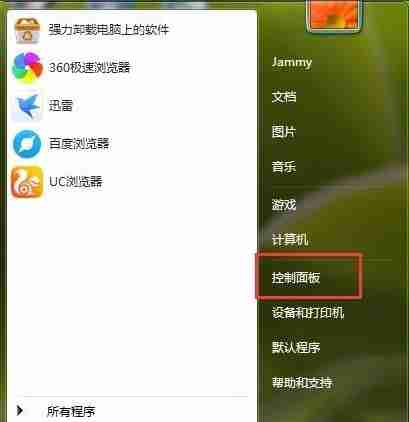
- 在控制面板页面中找到并点击“外观和个性化”选项,继续下一步。
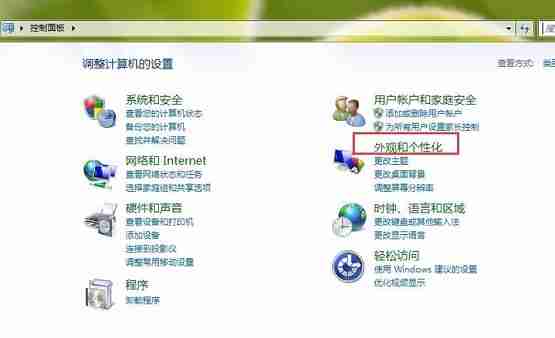
- 接下来点击“显示”设置,进入下一步。

- 在显示设置界面的左侧菜单栏中点击“调整亮度”,进入下一步。
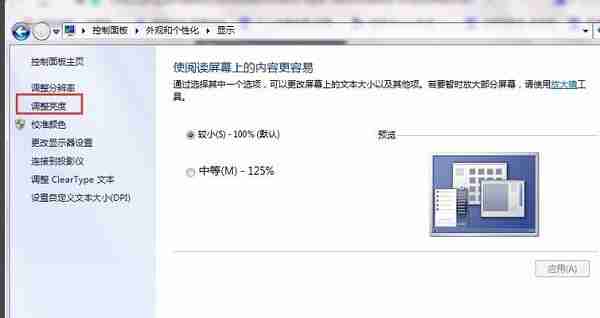
- 此时,界面底部会显示一个可以左右拖动的滑块,通过鼠标拖动这个滑块即可轻松调节屏幕亮度。
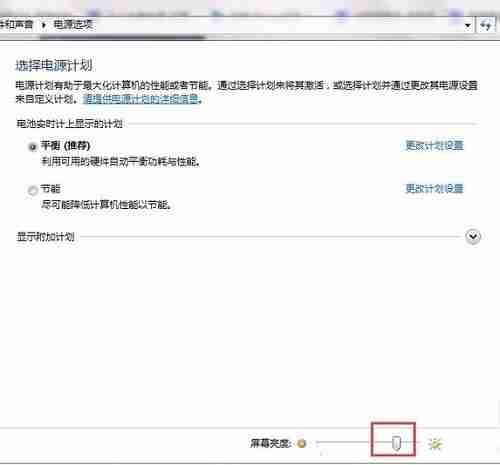
看完以上步骤,是不是已经明白如何调节电脑屏幕亮度了呢?快去尝试一下吧!
文中关于的知识介绍,希望对你的学习有所帮助!若是受益匪浅,那就动动鼠标收藏这篇《手机亮度调节太麻烦?教你快速设置屏幕亮度》文章吧,也可关注golang学习网公众号了解相关技术文章。
相关阅读
更多>
-
501 收藏
-
501 收藏
-
501 收藏
-
501 收藏
-
501 收藏
最新阅读
更多>
-
414 收藏
-
219 收藏
-
111 收藏
-
130 收藏
-
491 收藏
-
320 收藏
-
403 收藏
-
461 收藏
-
265 收藏
-
210 收藏
-
182 收藏
-
465 收藏
课程推荐
更多>
-

- 前端进阶之JavaScript设计模式
- 设计模式是开发人员在软件开发过程中面临一般问题时的解决方案,代表了最佳的实践。本课程的主打内容包括JS常见设计模式以及具体应用场景,打造一站式知识长龙服务,适合有JS基础的同学学习。
- 立即学习 543次学习
-

- GO语言核心编程课程
- 本课程采用真实案例,全面具体可落地,从理论到实践,一步一步将GO核心编程技术、编程思想、底层实现融会贯通,使学习者贴近时代脉搏,做IT互联网时代的弄潮儿。
- 立即学习 516次学习
-

- 简单聊聊mysql8与网络通信
- 如有问题加微信:Le-studyg;在课程中,我们将首先介绍MySQL8的新特性,包括性能优化、安全增强、新数据类型等,帮助学生快速熟悉MySQL8的最新功能。接着,我们将深入解析MySQL的网络通信机制,包括协议、连接管理、数据传输等,让
- 立即学习 500次学习
-

- JavaScript正则表达式基础与实战
- 在任何一门编程语言中,正则表达式,都是一项重要的知识,它提供了高效的字符串匹配与捕获机制,可以极大的简化程序设计。
- 立即学习 487次学习
-

- 从零制作响应式网站—Grid布局
- 本系列教程将展示从零制作一个假想的网络科技公司官网,分为导航,轮播,关于我们,成功案例,服务流程,团队介绍,数据部分,公司动态,底部信息等内容区块。网站整体采用CSSGrid布局,支持响应式,有流畅过渡和展现动画。
- 立即学习 485次学习
